Linux雖然只是個十來歲的年輕人,但經過社群的努力下,在伺服器部份的評價早已受到眾人的肯定。不過以微軟的Windows系統壟斷個人桌面市場的局面來看,Linux是否還能在Desktop的領域再度闖出一片天空,從Mandrake、RedHat(Fedora),和Debian等套件(Distribution)近幾年的發展看來,筆者是深感樂觀。
受到歡迎的Mandrake
本篇文章所要談的Mandrake,目前受到不少人的歡迎。而筆者就受歡迎的程度,來歸納出四個原因:
1. 安裝過程簡單、詳細
Mandrake可以很清楚地讓初次體驗Linux的使用者知道,目前所進行的動作或系統安裝的進展。
2. 替使用者設定好所有系統的系統控制中心
在筆者的感覺中,Mandrake的系統控制中心(Mandrake Control Center)做得比RedHat和Windows簡單清晰。初學者很容易從Mandrake Control Center中完成自己所想要做的設定工作。筆者認為這是個讓初學者碰到Mandrake後,就會長時間擁抱Mandrake的重要原因之一。
3. Mandrake採用KDE管理程式
相對於RedHat早先採用Gnome來作為視窗管理程式,Mandrake則是採用KDE視窗管理程式。筆者認為KDE是目前與微軟的Windows長得最像的管理程式,如果要讓END?USER從Windows的桌面轉換過來使用Linux,那麼KDE就是最佳的選擇。
4. Mandrake的套件可用「tar-ball」或「rpm」來安裝
Mandrake可以沿用Linux最原始的模式「tar-ball」來安裝套件,也可以使用RedHat所發展出來的「rpm」。也許是因為Mandrake在成立的初期,不但發展自己的套件安裝模式,並加入與RedHat日益盛行的rpm套件安裝模式,以增加了自身套件的擴展性及能見度。並且讓原先已經習慣在Redhat的rpm來安裝套件的人,可以很輕易地轉換到Mandrake這個系統。而這批轉換過來的人,大多數都會成為日後推廣Mandrake的人士。
重整旗鼓的Mandrake
2002年初時,MandrakeSoft申請了破產保護,而這個消息一度讓Linux的愛好者心生疑慮,並懷疑Linux的個人桌面是否「也」可以在商業上獲利,以及持續經營。
不過一些較為瞭解內情的網友指出,MandrakeSoft財務的惡化,並不是MandrakeSoft經營「Linux個人桌面運用」的大方向有錯,而是公司主管過份樂觀電子學習的市場,並投入過多的資金在e-learning的部份,因而導致血本無歸,同時也造成MandrakeSoft財務的負擔過重,不得不以申請破產保護的方式來延續MandrakeSoft公司的經營,並企圖解決債務。
當時這新聞甫報出之際,突然發現台灣使用Mandrake的人還真不少,且這些Mandrake的愛好者憂心匆匆,恐怕一個好的套件就此消失。幸好MandrakeSoft在一年後宣佈5年來首次獲利的新聞,雖盈餘的金額有限,但這也算是令Linux愛好者振奮的好消息。該公司同時宣稱於2004年3月時,應可擺脫財政上的陰影重新出發,並向法院提出完整的償債計畫。
就此看來,Linux的套件發行商現階段除非老闆準備的資金雄厚,否則小資本的公司還是該採取不宜過度激進的經營模式為佳,認為自己短期內可以創造出如Windows系列般成功的商業作業系統。在筆者看來Linux的確可以賺錢,不過目前仍宜走穩健的路線,清楚地了解公司的定位及賺錢的管道,而非以大筆資金來作賭博式的一博,RedHat就是個很好的例子。
看了這些,讀者們是不是也急著想去看看Mandrake到底長什麼樣呢?接下來就讓筆者來介紹Mandrake 9.2上的常用套件及簡單的設定。
桌面環境(視窗管理程式)
Linux上的視窗管理程式,玩熟了是會令人著迷。因為他有很大的更動性,你可以自己更改佈景、風格、圖示,還可以在桌布上顯現系統現在的cpu、ram等使用狀態,甚至還能顯現天氣情況。
值得一提的是,「視窗管理程式」只是一支程式,因為核心是核心,而視窗管理程式是視窗管理程式,當圖形介面(X window)當掉時,使用者只需要在文字模式中把程式給關掉,然後下指令重新開啟視窗管理程式,就可以繼續工作了。不像Windows把圖形介面與核心(Kernel)綁在一起,當圖形介面掛點時,核心也會跟著Over,此時使用者只有重新開機一途。目前常見的桌面環境有「KDE」、「Gnome」、「iceWM」、「WMaker」等都可以在Mandrake的光碟片中選取安裝,不需要另外下載。
KDE除了介面與Windows最像外,亦提供了許多Windows所沒有的功能,如圖二。KDE提供了多個桌面,從1到16個任君選擇,從此桌面工具列再也不會被眾多的程式擠到爆掉。而勘查系統資源、顯示系統硬體資訊、加密、結合Samab、NFS作檔案分享等功能,都可以在「KDE Control Center」中簡單地完成設定。
網路應用軟體
Linux有許多的網路應用軟體,下面將一一介紹。
瀏覽器
Mozilla和FireFox
網景於1998年將NetScape的原碼釋放出來後,成立了非營利組織(Mozilla.org),並維護這隻Netscape的姊妹作 – Mozilla。在社群的背書下,使得它愈來愈好用和穩定,加上幾乎所有的平台(包含Windows)都可以執行Mozilla,也間接造就了Mozilla的壯大,成為自由軟體界最紅的瀏覽器。
Mozilla在日漸嶄露頭角後,不但沒有商業軟體的驕縱,相反地,Mozilla.org注意到多數人對Mozilla最常批評其「過於肥重」,所以開始著手Mozilla的分割計畫。
Mozilla.org開始把Mozilla分割成「FireBird」和「ThunderBird」兩支程式;FireBird專司網頁瀏覽的功能,而ThunderBird則是負責收信。FireBird在經歷0.6、0.7兩個版本後,於版本0.8改名為「FireFox」。
經卸載後的FireFox在效能上比Mozilla好上很多,單單從開啟的速度就可以發現。不過功能陽春的FireFox,需要從「工具 → 選項 → 擴充套件」處去下載使用者所需要的外掛功能。目前的FireFox是「版本1以下」的測試版,所以還是有些小缺點,不過離正式啟用的時間已不遠了。
Konqueror
Konqueror是KDE環境下整合的瀏覽器,也是個很值得推薦的瀏覽器。假如使用者選擇安裝KDE的桌面環境的話,Konqueror就會預設被安裝進來。在Linux下,Konqueror不但是瀏覽器,而且還有「檔案總管」的功能,如同IE加上檔案總管。
使用者可以使用Konqueror的分割視窗,左邊可瀏覽網頁,右邊作檔案管理。慣用終端機的使用者,還可以在Konqueror的下方開個Konsole。
檔案傳輸工具
從有網路開始到現在,FTP一直是歷久不衰的通訊協定。而Linux也有一些優秀的FTP程式,如在文字介面有強悍的ncftp,圖形介面則有gFTP、KBear。
「g」開頭的gnome家族的優秀產品是筆者使用過覺得最佳的ftp傳輸軟體,另一個為KBear,則是整合KDE環境的檔案傳輸工具。
即時通訊軟體
很多人喜歡一邊工作,一邊上通訊軟體。當然在Linux底下也有很好的通訊軟體供玩家使用,如Gaim或Kmess等。
Kmess主攻MSN,可以把聊天的內容儲存下來。而Gaim則是包含所有的即時傳訊軟體的一個程式,它所支援的通訊軟體有MSN、Yahoo、AIM/ICQ、Gadu-Gadu、IRC、Jabber、Napster、TOC,以及Zephyr。只要使用者是上面的其中一種用戶,Gaim就可以搞定一切,並且使用者可以用Gaim同時連線到MSN、Yahoo或AIM/ICQ等地。
當然現在看來,這些工具跟商業軟體的線上程式比起來,功能是陽春了些,例如:無法使用視訊等,不過基本的文字聊天功能都沒問題,而且可以期待日後功能會更齊全。
郵件軟體
目前在Linux上,效果還不錯的通訊軟體就屬ThunderBird和Evolution兩種。ThunderBird是從Mozilla分割開來的收信軟體,而Evolution則是類似Outlook般的收信軟體。
BBS
假如想在Linux使用BBS,並不需要另外安裝軟體,直接使用「RXvt」就可以了。其方法是在終端機內,輸入「telnet?-8?BBS IP Address」,例如:telnet -8 140.111.66.3,就可以連上BBS。
辦公室軟體
Linux上面也有不輸Microsoft Office的辦公室軟體,以下就做一個簡單的介紹。
OpenOffice.org
最近兩年,台灣自由軟體桌面套件風頭最健的軟體,當屬OpenOffice.org。OpenOffice.org是昇陽(Sun)將德國廠商所推出的StarOffice買下後,公佈其原始碼,並成立社群維護的軟體。昇陽自己亦推出與OpenOffice.org相似度極高的StarSuite來攻打商業市場,而StarSuite就是部份擷取OpenOffice.org體內優良程式碼的商業版。因此筆者一直戲稱,「StarSuite是OpenOffice.org的姊妹版」。
一個軟體會流行、受人重視的原因無他,就是功能強大和好用,OpenOffice.org也不例外。它吸引人的最大原因,不外乎可以自由(免費)取得,除此之外,它強悍的功能幾乎可以取代Microsoft Office。比起Microsoft Office最便宜的版本僅含有文字處理器WORD、試算表EXCEL和簡報製作POWERPOINT,OpenOffice.org除了免費提供同等級的文字處理器Writer、試算表Calc,及簡報製作Impress外,還附加了繪圖工具Draw、網頁編輯器HTML和公式編輯器Math,夠大方吧!
Writer、Calc、Impress的使用介面與方法與MS?Office,除小部份功能呼喚的位置不太一樣外,其他的部份幾近一模一樣,可以說會用WORD(EXCEL、POWERPOINT)就一定會用Writer(Calc、Impress)。再者兩者間的相容度都已在90%以上,OpenOffice.org可輕易地開啟.doc、.xls、.ppt檔,毫無問題。
OpenOffice.org的套件已收錄在Mandrake安裝片裡,其安裝除了可用Mandrake Control Center中的rpmdrake和文字模式的urpmi外,喜歡嘗鮮的朋友也可以自行下載OpenOffice.org最新的版本安裝。筆者尤其推薦Firefly(螢火飛)所編譯過的版本,因為中文字型為雙位元之故,所以中文編打的文件有時會在OpenOffice.org中無法正常顯現。所幸社群的熱心朋友Firefly重新編譯OpenOffice.org,使我們可以擁有更舒適的OpenOffice.org中文環境。
KOffice
這是KDE家族的產品,內含有KDE環境下整合的辦公室軟體,其功能有文字處理器KWORD、試算表Kpread、簡報KPresenter、傳真KFax、公式KFormula、繪圖Kchart,以及Kivio等。不過和OpenOffice.org比起來,筆者倒是認為功能單薄了些。
多媒體與圖片處理軟體
Windows有許多令人稱道的看圖與繪圖軟體,Linux也當然不能缺少。目前在Linux上,較好用的看圖和繪圖軟體分別為GQview和GIMP。
看圖軟體GQview
在Windows的看圖軟體中,Acdsee是個令人稱道的狠角色,而在Linux也有不少看圖軟體,但是好用、多功能、能對繁體中文充分支援的看圖軟體卻是不多。筆者曾花很多時間在找尋、測試,到最後還是認為GQview是目前最好用的秀圖軟體。
GQview提供了浮動控制視窗、縮圖檢視、投影片播放、圖片翻轉、縮放圖片、移動複製圖片到特定目錄、建立圖像集、呼叫繪圖軟體以便修改等功能。筆者認為,如果Gqview還可以加上的轉檔、匯出成HTML網頁的功能,那麼就太完美了。
繪圖軟體GIMP
在Windows,大概很少人沒聽過Photoshop的威名。不過在Linux上,也有一套媲美Photoshop的繪圖軟體,那就是Gimp。GIMP在今年三月份推出了一款號稱GIMP有史以來最專業的版本2.0版,有興趣的使用者不妨到官方網站下載一套來試試。
影音軟體
Linux上的影音軟體並不亞於Microsoft上的軟體,如XMMS、Xine、mplayer和Totem Movie Player等。
XMMS是一個媲美Wimamp的播放軟體,除了能夠播放音樂CD、MP3外,還可以播放mpeg檔。而影音播放器Xine;使用者在Linux看電影,或觀看VCD、DVD、播放音樂CD等影音檔都不是問題。
此外,還有mplayer影音播放器;這個軟體不但可以觀看VCD、SVCD、DVD、3ivx和Divx等影音檔,還能播放大多數的mpeg、avi、asf、wmv等Microsoft格式的影音檔。至於Totem Movie Player ,也是一款可以播放VCD、DVD、MP3、wmv、wma、mpeg等影音檔的軟體。
其它軟體
在Mandrake裡還有其它有趣又實用的軟體,以下將做個簡單的介紹。
PDF閱讀器
如同Windows一般,Linux也支援PDF檔,諸如Adobe Acrabat Reader、KghostView和Xpdf等軟體都可以瀏覽PDF文件。
PDF的始祖Adobe,當然不會放過日漸崛起的Linux,所以也推出了Linux版的Acrabat?Reader供使用者免費下載取得。不過假如使用者要閱讀中文文件,那麼就要安裝中文字型,否且會有字型破碎的情況產生。
此外,KghostView是KDE家族的優良產品,不但可以讀PDF檔,還可以讀ps檔。至於Xpdf,也一樣是個很不錯的PDF閱讀器。
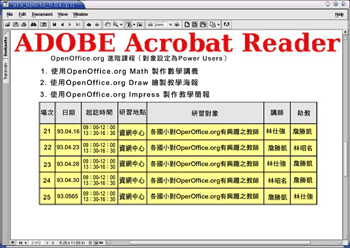
| 《圖九 ADOBE Acrabat Reader的閱讀介面》 |
|
中英翻譯軟體
令人驚訝的是,Linux竟然也有中英的翻譯軟體,這個軟體名稱是星際譯王。雖然這是個自由軟體,但已具有商業的水準。
使用者在開啟Stardict後,只要選取網頁上的英文單字,就會跳出單字的中文翻譯。假如再按下軟體中的齒輪按鈕,它還可以教你發音,筆者的同事曾對這項功能訝異地就差沒有叫出來而已。
Mandrake控制中心
這是Mandrake的整個系統的靈魂,Mandrake把所有的設定分為開機的設定、硬體的設定、其他Device和檔案的掛載、網路設定、系統安全設定、其他系統的設定,如:時間、服務(Service)開啟、Log讀取、系統的備份還原等,以及套件的管理等七大區域。而這些設定的工作都可以輕鬆地完成。
結語
讀者是否看了會很心動?「網路下載版」可到ftp://mdk.linux.org.tw,下載三片Mandrake 9.2的iso檔。覺得有需要的使用者,不妨跟MandrakeSoft購買PowerPack,它除了提供諮詢外,還在其中把RealPlayer、Flash、Java等元件整合成了rpm檔,不需要自己辛苦地到原始網站去下載、安裝、設定。
筆者在2003年底就購買了一套Mandrake?9.2?PowerPack版。在GPL的授權下,筆者將這套軟體灌進十多台的學校的電腦裡,並覺得相當方便、划算。目前筆者的電腦只有Mandrake 9.2,喜愛用Linux的讀者不妨來試試這套與Windows相似的作業系統吧。
<作者為宜蘭縣三民國小資訊組長:[email protected]>

